最近我初次接触了linux操作系统,在virtualbox虚拟机上安装了ubuntu来学习,顺便把安装过程分享到博客。这篇教程面向超新手。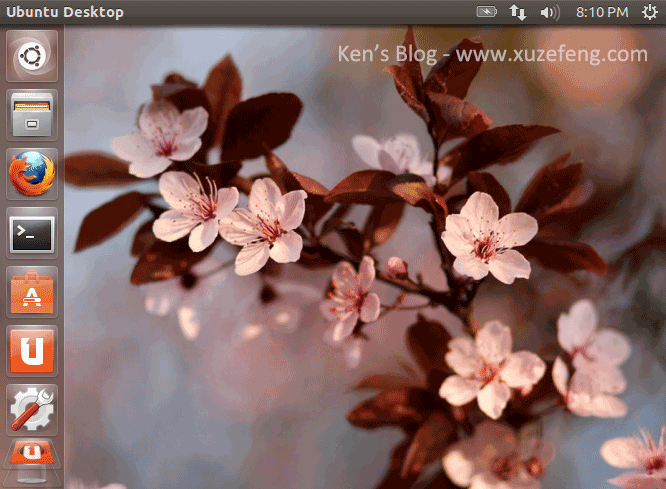
virtualbox简介
virtualbox是oracle旗下的一款开源的,免费的虚拟机软件。也是本教程所用的虚拟机软件。
官方下载地址:https://www.virtualbox.org/wiki/downloads
根据你正使用的操作系统,选择相应的最新版本进行下载并安装,例如windows用户就下载virtualbox x.x.x for windows hosts。
ubuntu简介
ubuntu基于debian发行版和gnome桌面环境,界面挺漂亮,安装过程也很简洁。
ubuntu官方网站:http://www.ubuntu.org.cn
本教程使用的ubuntu版本为13.04-desktop-i386。
第一步,新建虚拟机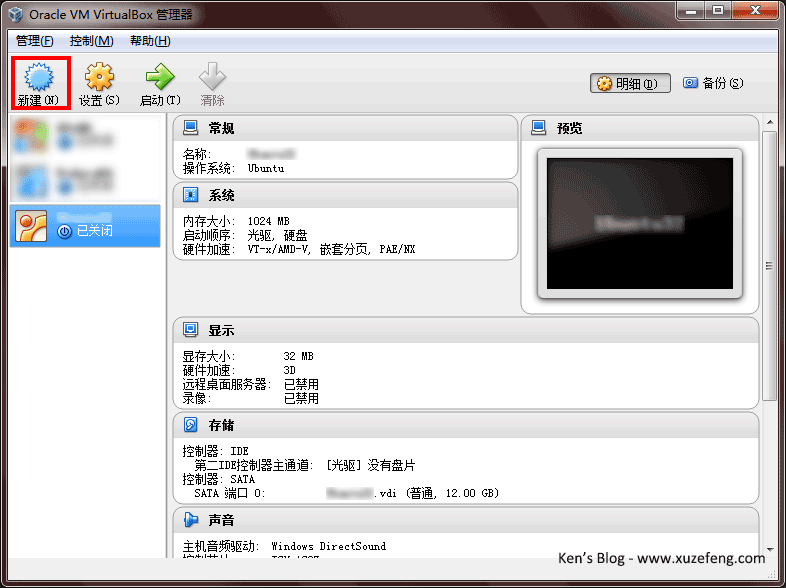
1、点击“新建”。
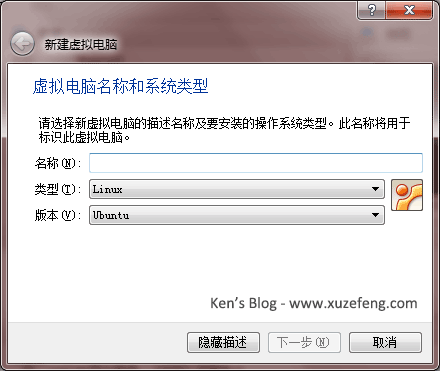
2、输入新虚拟机的名称。
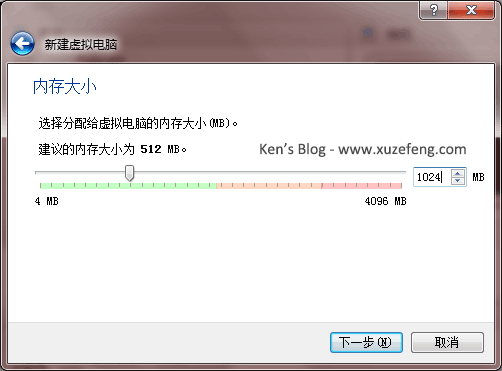
3、分配新虚拟机的内存大小,这个以后还可以更改。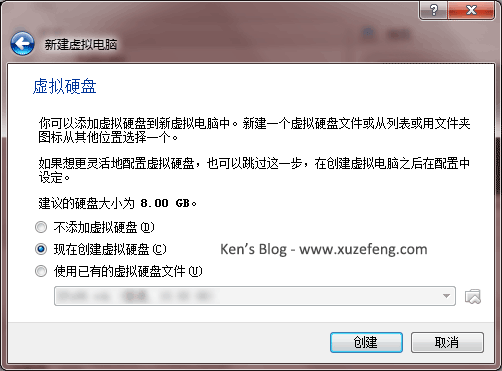
4、为新虚拟机创建新的虚拟硬盘。
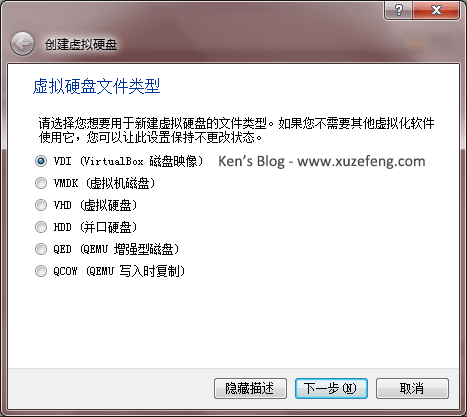
5、一般选择vdi类型。
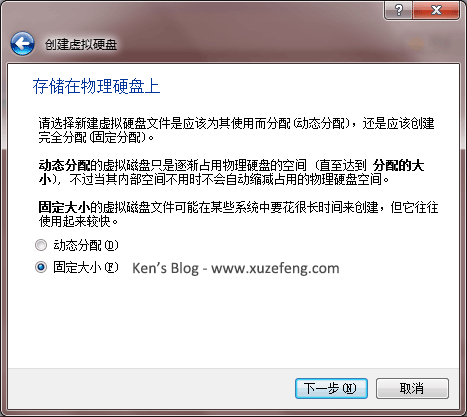
6、为了性能所以最好选择“固定大小”。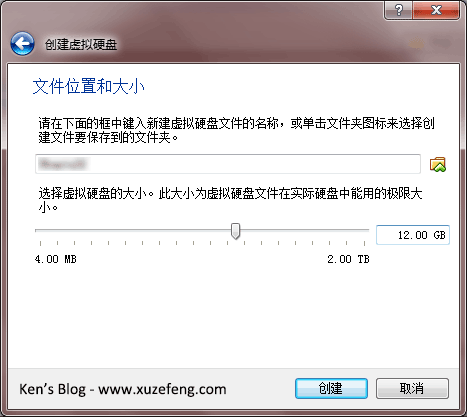
7、根据自己的实际需要分配虚拟硬盘的大小。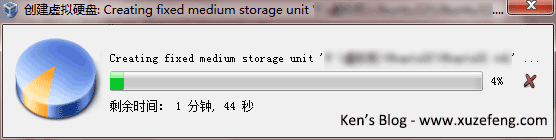
8、新的虚拟机创建中,耐心等待。
第二步,安装ubuntu操作系统

1、启动刚刚建立好的虚拟机,开机时会提示选择启动盘,选择我们下载好的ubuntu光盘iso镜像。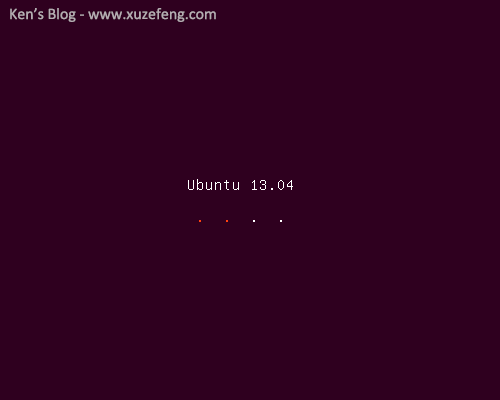
2、ubuntu安装程序载入中,稍等片刻。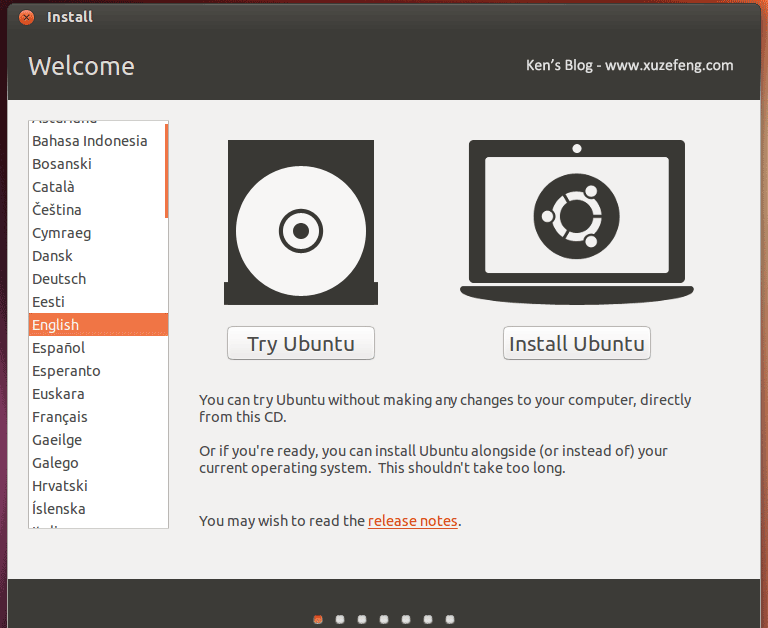
3、ubuntu安装程序欢迎页面。左侧可以根据需要选择语言。以学习为目的建议选择english,以日常使用为目的可以选择简体中文。接着点击“install ubuntu”。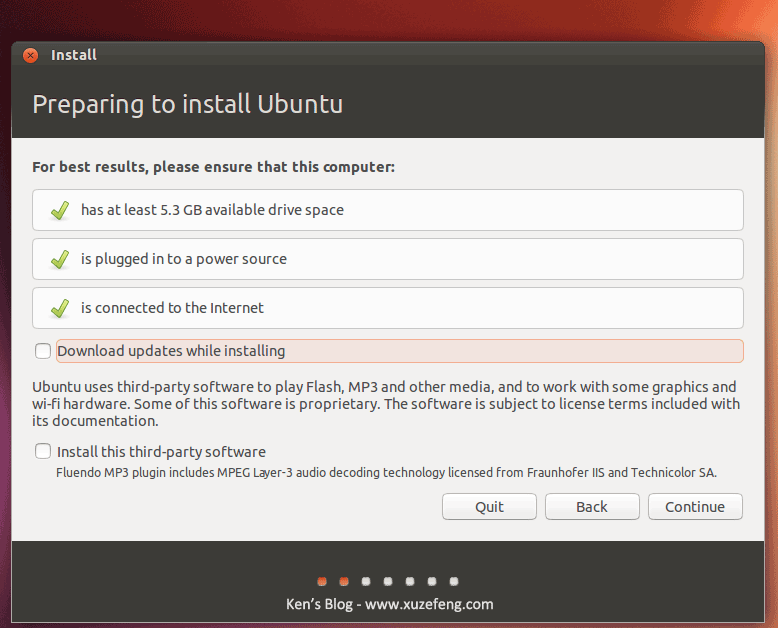
4、三个绿色勾,两个选择框不打勾。点击“continue”继续。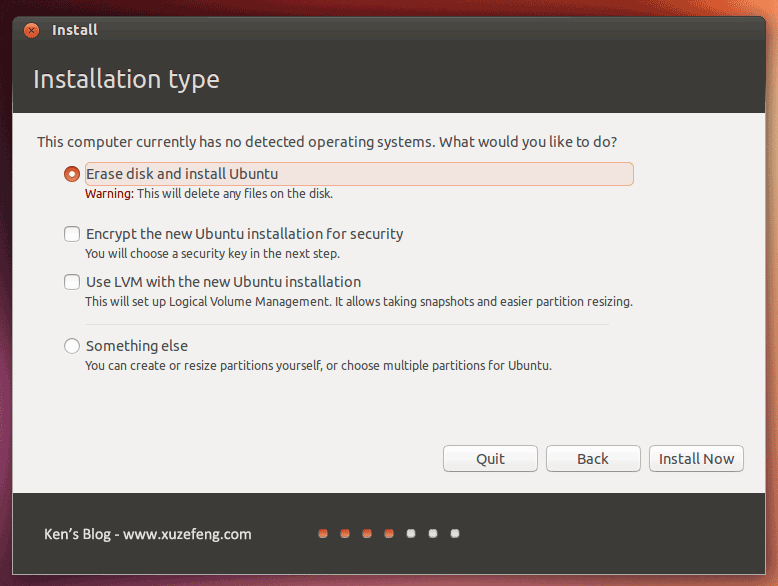
5、选择ubuntu安装方式。由于虚拟硬盘是刚刚建立的,没有内容。选择“erase disk and install ubuntu”。此举会清空硬盘。然后点击“install now”。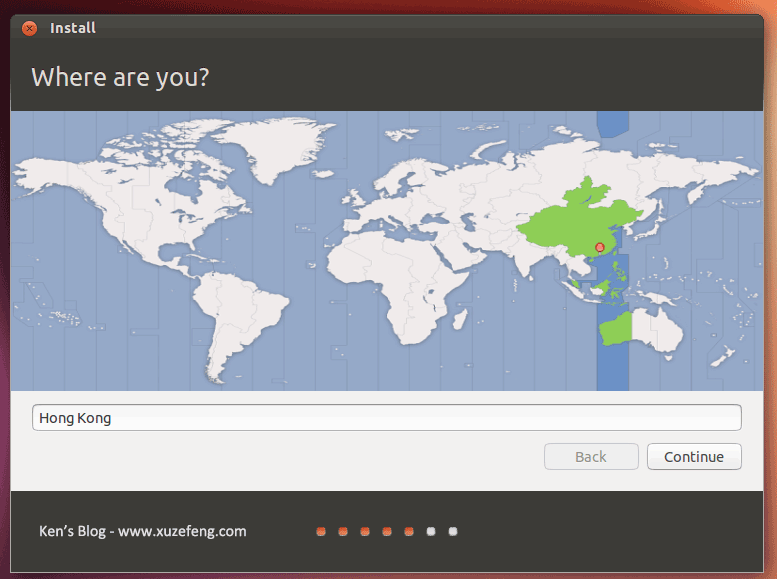
6、点击地图,选择与你所在或者相近的地方。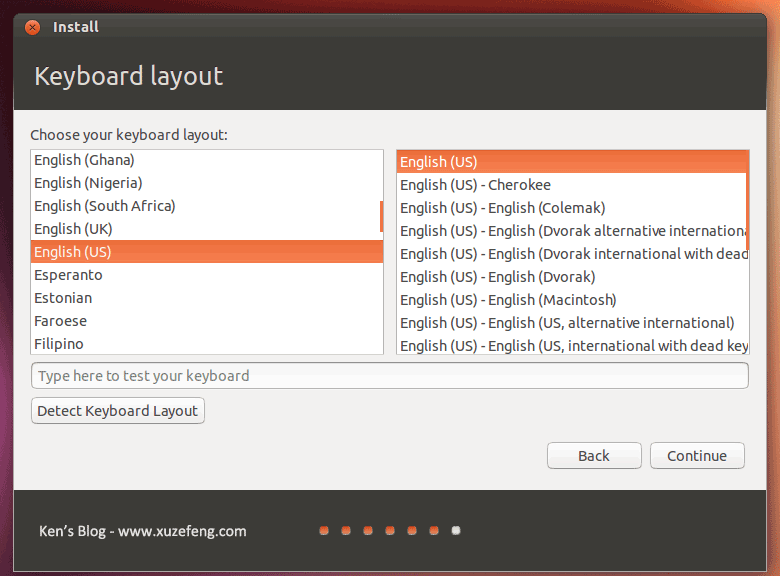
7、选择ubuntu键盘类型。一般默认就可以了吧。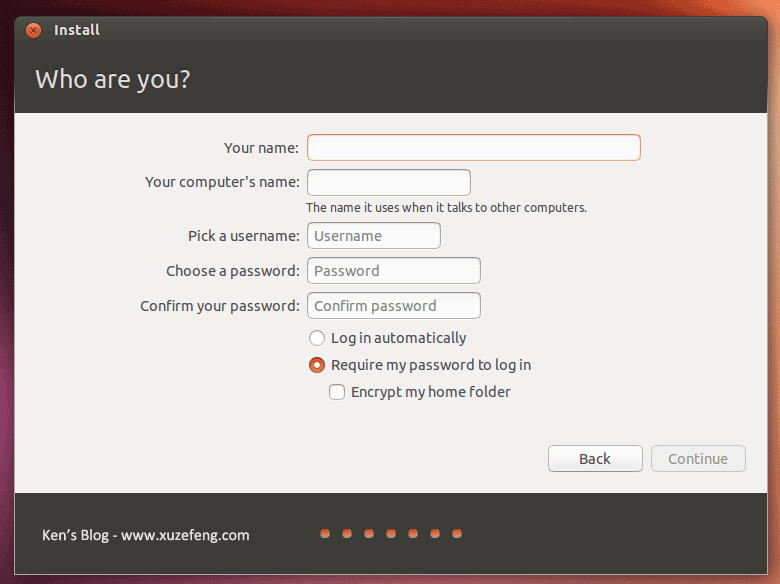
8、输入ubuntu用户信息。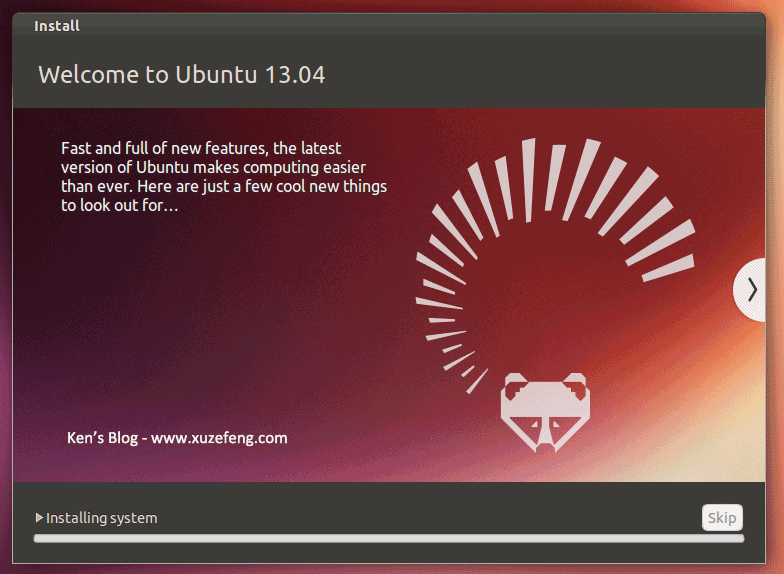
9、正式开始安装ubuntu,耐心等待。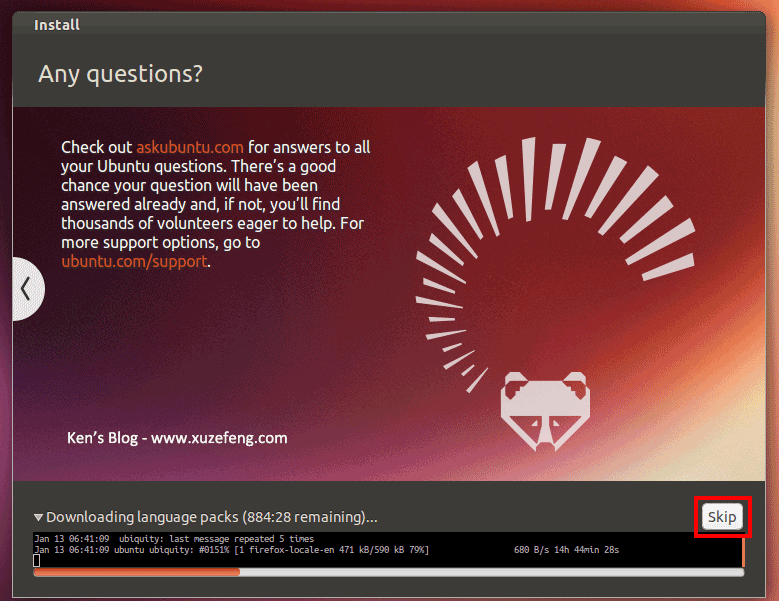
10、到了下载语言包的环节可能会很卡,所以我们可以点击右侧的“skip”按钮跳过该过程。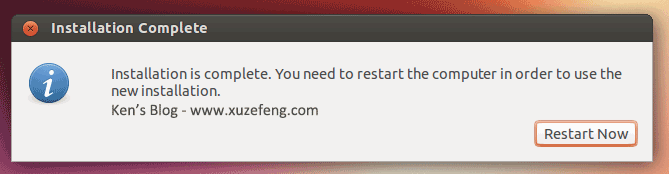
11、ubuntu安装完毕。点击“restart now”重启虚拟机。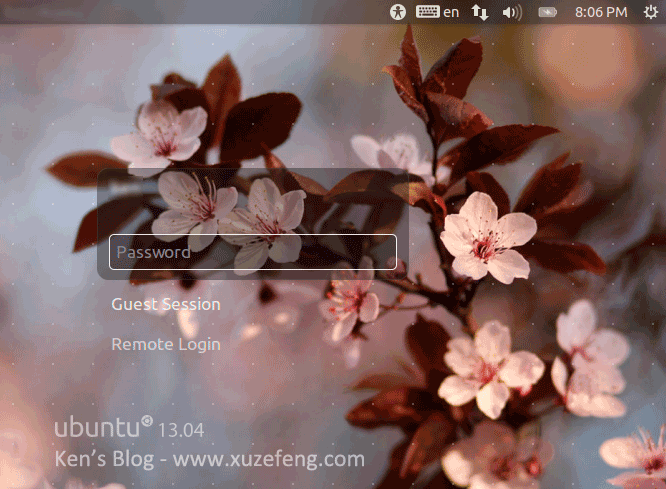
安装成功!
恭喜你!至此,ubuntu已经成功安装到你创建的virtualbox虚拟机中。在virtualbox中启动该虚拟机,开始体验ubuntu吧。
以上就是本文的全部内容,希望对大家的学习有所帮助,也希望大家多多支持服务器之家。
原文链接:http://www.xuzefeng.com/post/84.html


















